Niebieski ekran śmierci (BSOD) nie jest rzadkością, ale nadal się zdarza. Ogromnym ulepszeniem jest to, że BSOD wyświetla teraz przydatne informacje o awarii systemu. Błąd SYSTEM_SERVICE_EXCEPTION występuje z kilku powodów: błędy GUI, uszkodzone pliki systemowe oraz problemy z nieaktualnymi lub uszkodzonymi sterownikami. Naszym głównym celem jest aktualizacja sterowników i sprawdzanie systemu plików Windows 10 pod kątem błędów. W tym artykule przyjrzyjmy się, jak naprawić błąd SYSTEM_SERVICE_EXCEPTION w systemie Windows 10 z kodem zatrzymania 0x0000003B . Wykonaj poniższe kroki, aż błąd zniknie.
Jak naprawić błąd SYSTEM SERVICE EXCEPTION
1. Zaktualizuj system Windows 10
Pierwszą rzeczą do zrobienia jest sprawdzenie, czy system Windows 10 jest w pełni aktualny. Nieaktualne pliki systemowe mogą powodować nieoczekiwane błędy. Sprawdzenie dostępności aktualizacji to szybki i łatwy sposób sprawdzenia, czy to jest przyczyną.
- Naciśnij kombinację klawiszy Win + I , aby otworzyć panel opcji.
- Przejdź do sekcji Aktualizacja i zabezpieczenia .
- Następnie w witrynie Windows Update sprawdź, czy nie ma oczekujących aktualizacji.

2. Aktualizacja sterowników systemowych
Windows Update aktualizuje sterowniki systemowe. Zwykle podczas sprawdzania dostępności aktualizacji system Windows automatycznie pobiera najnowsze sterowniki dla urządzeń.
- Naciśnij Win + R i wprowadź devmgmt.msc w oknie dialogowym, aby przejść do „Menedżera urządzeń”.
- Jeśli na liście znajduje się żółty wykrzyknik, należy zaktualizować sterownik tego urządzenia, klikając go prawym przyciskiem myszy i wybierając opcję „Aktualizuj sterownik”.
Uwaga: w przeciwnym razie możesz wyszukać w Internecie program aktualizujący wszystkie sterowniki jednocześnie. Myślę, że Driver Booster poradzi sobie z tym rozwiązaniem.
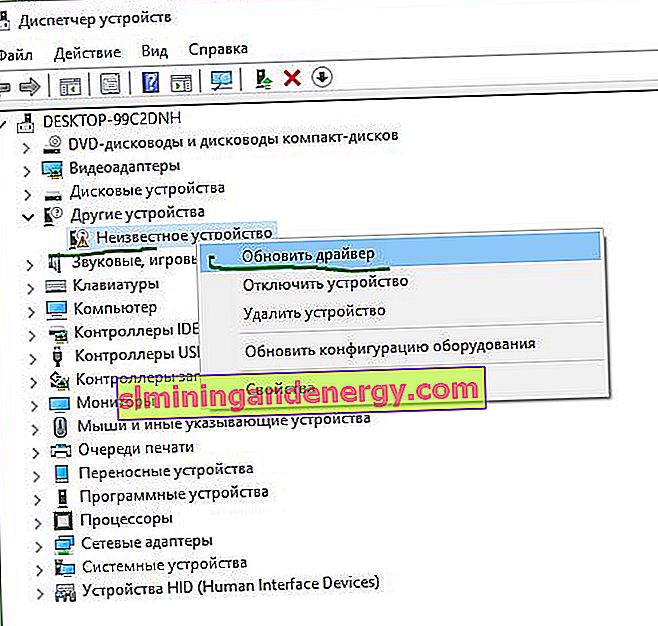
3. Uruchom CHKDSK i SFC-DISM
Użyjemy dwóch narzędzi: CHKDSK do sprawdzenia i naprawy dysku twardego oraz SFC do przywrócenia plików systemowych. Wykonaj poniższe czynności w kolejności. Pierwszą rzeczą, którą musisz zrobić, jest uruchomienie wiersza polecenia jako administrator i wprowadź kolejno poniższe polecenia.
- Wprowadź polecenie chkdsk / r . Spowoduje to uruchomienie narzędzia CHKDSK i sprawdzenie dysku twardego pod kątem błędów.
- Następnie wprowadź DISM / ONLINE / CLEANUP-IMAGE / RESTOREHEALTH . Sprawdza integralność systemu plików, porównując pliki z bazą danych firmy Microsoft.
- Wpisz sfc / scannow . Sprawdza i próbuje przywrócić pliki systemowe.
Uwaga: więcej informacji na temat tych narzędzi można znaleźć w witrynie internetowej. Przeczytaj, jak naprawić dyski twarde CHKDSK i sprawdzić pliki systemowe SFC.
5. Zainstaluj oficjalną poprawkę Windows firmy Microsoft
Istnieje oficjalna poprawka systemu Windows dotycząca błędu SYSTEM_SERVICE_EXCEPTION. Jednak poprawka odnosi się do kodu zatrzymania 0x0000003B .
- Przejdź do witryny firmy Microsoft i kliknij opcję „Poprawka dostępna do pobrania”.
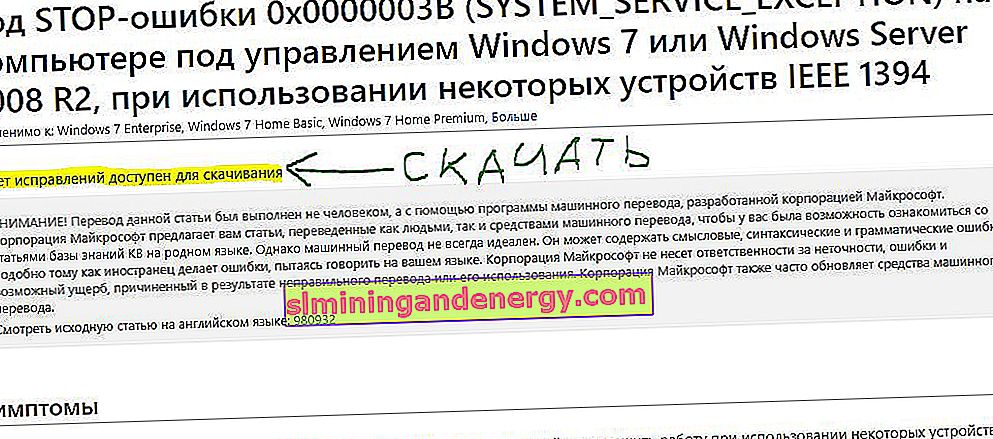
6. Zresetuj system Windows do pierwotnego stanu
Jeśli wszystko inne zawiedzie, możesz użyć funkcji resetowania systemu Windows 10, aby zaktualizować pliki systemowe. Resetowanie systemu Windows 10 powoduje zastąpienie plików systemowych zupełnie nowym zestawem plików i teoretycznie rozwiązuje problem związany z błędem SYSTEM_SERVICE_EXCEPTION.
- Przejdź do Opcje> Aktualizacje i zabezpieczenia> Odzyskiwanie iw obszarze Zresetuj komputer wybierz Start .
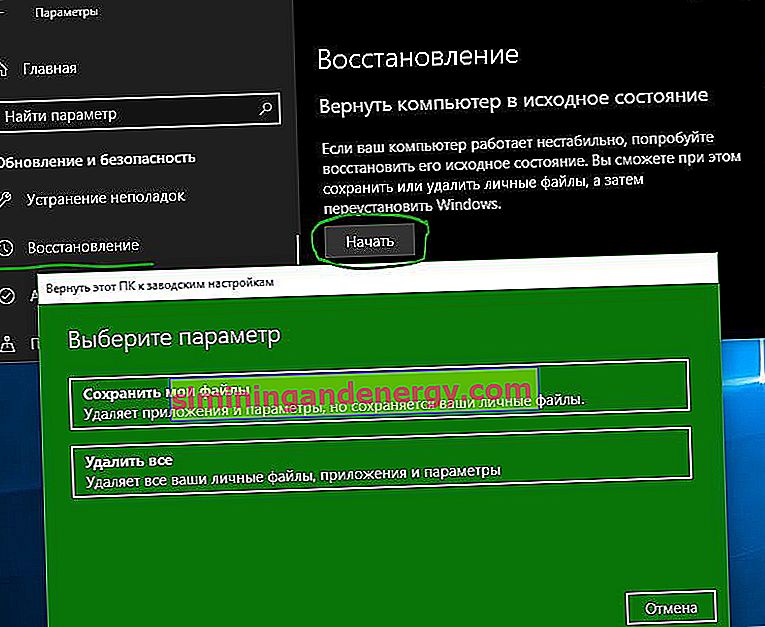
7. Dodatkowe zalecenia
- Zapamiętaj, które programy ostatnio zainstalowałeś i odinstaluj je po kolei. Programy mogą powodować różne awarie z niekompatybilnością. Zwłaszcza jeśli chodzi o pirackie oprogramowanie.
- Możesz analizować błędy niebieskiego ekranu śmierci w systemie Windows za pomocą BlueScreenView, aby dokładniej i szybciej zrozumieć, co jest nie tak i zidentyfikować, który sterownik lub program nie działa.
Zobacz więcej:
- Napraw błąd KMODE_EXCEPTION_NOT_HANDLED w systemie Windows 10
- Błąd nieobsługiwanego wyjątku wątku systemowego w systemie Windows 10
- Rozwiązany: WYJĄTEK GWINTU SYSTEMOWEGO NIE OBSŁUGIWANY atikmpag.sys, nvlddmkm.sys w systemie Windows 10
- Dlaczego system Ntoskrnl.exe ładuje procesor i pamięć w systemie Windows 10
- Folder System32 w systemie Windows: co to jest i dlaczego nie można go usunąć